Cách tạo hiệu ứng lật trang sách trong PowerPoint đơn giản
Cách tạo hiệu ứng lật trang sách trong PowerPoint là chủ đề được nhiều người dùng quan tâm khi muốn bài thuyết trình thêm sinh động và trực quan. Hiệu ứng này giúp mô phỏng cảm giác lật trang thực tế, tạo ấn tượng và thu hút người xem ngay từ những slide đầu tiên. Hãy cùng khám phá các bước thực hiện hiệu ứng lật trang sách để áp dụng cho bài thuyết trình của bạn nhé.
Hiệu ứng lật trang sách trong PowerPoint là gì?
Hiệu ứng lật trang sách trong PowerPoint là một kỹ thuật mô phỏng việc mở từng trang sách ngay trên slide. Khi áp dụng hiệu ứng này, các đối tượng trên slide sẽ xuất hiện theo từng “trang” riêng biệt, tạo cảm giác chuyển tiếp mượt mà giữa các nội dung.
Khi sử dụng hiệu ứng này, bạn có thể tùy chỉnh tốc độ lật trang hoặc kết hợp với các hiệu ứng khác để tăng tính sinh động cho bài thuyết trình. Điều này không chỉ giúp bài của bạn trở nên chuyên nghiệp hơn mà còn nâng cao trải nghiệm thị giác và ghi điểm trong mắt người xem.
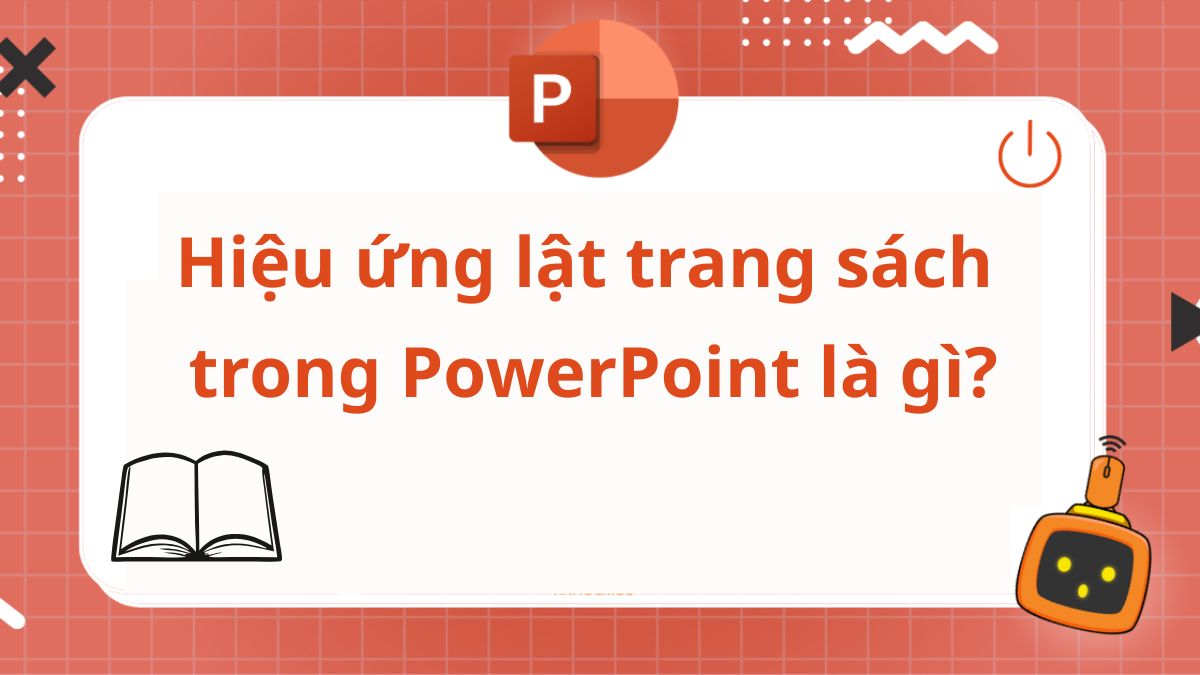
Lợi ích của hiệu ứng lật trang sách trong PowerPoint
Hiệu ứng lật trang sách trong PowerPoint mang lại nhiều giá trị thiết thực cho bài thuyết trình của bạn, giúp nội dung trở nên sinh động và hấp dẫn hơn:
- Tăng tính trực quan: Hiệu ứng lật trang giúp mô phỏng hành động mở sách thật, tạo cảm giác chân thực và dễ theo dõi cho người xem.
- Thu hút sự chú ý: Những chuyển động mềm mại khi lật trang sẽ khiến khán giả tập trung hơn vào từng nội dung trên slide.
- Cải thiện trải nghiệm học tập và thuyết trình: Cách trình bày với hiệu ứng lật trang sinh động giúp người xem tiếp nhận thông tin hiệu quả hơn.
- Tăng tính chuyên nghiệp: Sử dụng hiệu ứng hợp lý sẽ khiến bài thuyết trình trở nên ấn tượng và chuyên nghiệp hơn trong mắt khán giả.
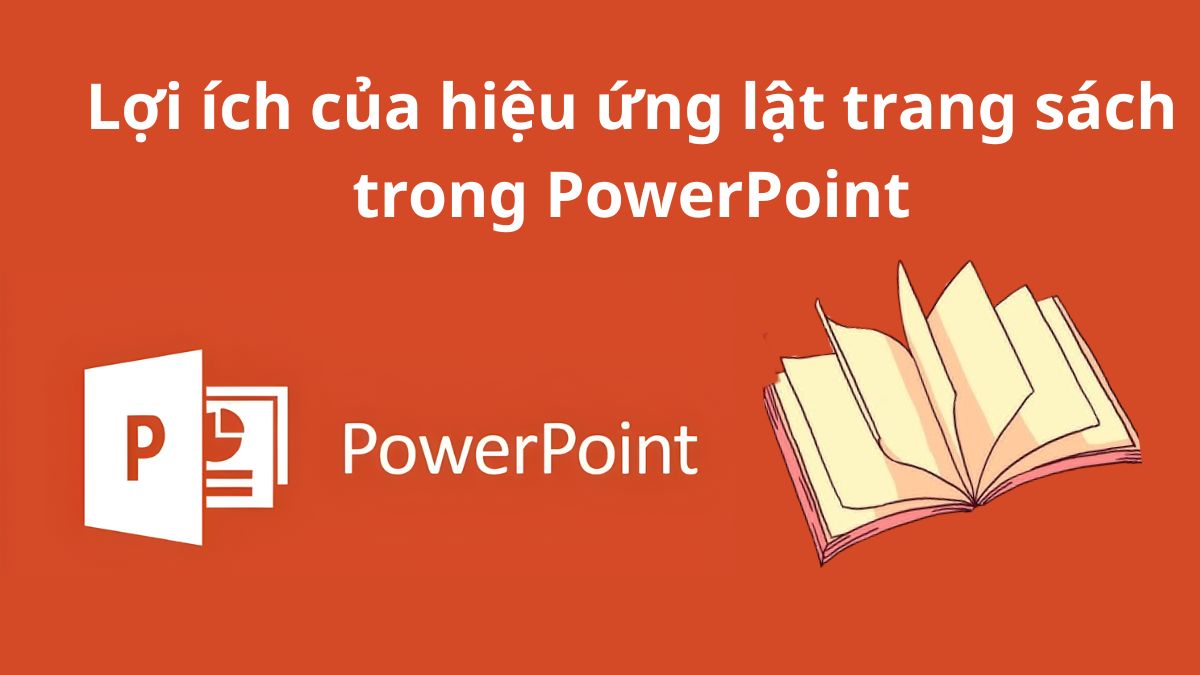
Khi nào nên sử dụng hiệu ứng lật trang sách trong PowerPoint
Để tạo slide thuyết trình sinh động và dễ theo dõi hơn, bạn nên sử dụng hiệu ứng lật trang sách trong PowerPoint trong các trường hợp sau:
- Khi bạn muốn trình bày nội dung dạng sách hoặc tài liệu nhiều trang, sử dụng hiệu ứng này sẽ đem đến cho người xem cảm giác như đang lật từng trang thật.
- Khi bài thuyết trình được chia thành nhiều bước hoặc chương mục, hiệu ứng giúp nội dung trở nên rõ ràng và chuyển tiếp mượt mà.
- Khi muốn tăng tính tương tác và hướng dẫn người xem theo trình tự, hiệu ứng giúp họ dễ theo dõi hơn.
- Khi slide mang tính minh họa hoặc kể chuyện, sử dụng hiệu ứng này sẽ tạo nhịp điệu tự nhiên, dẫn dắt người xem theo nội dung từng bước.
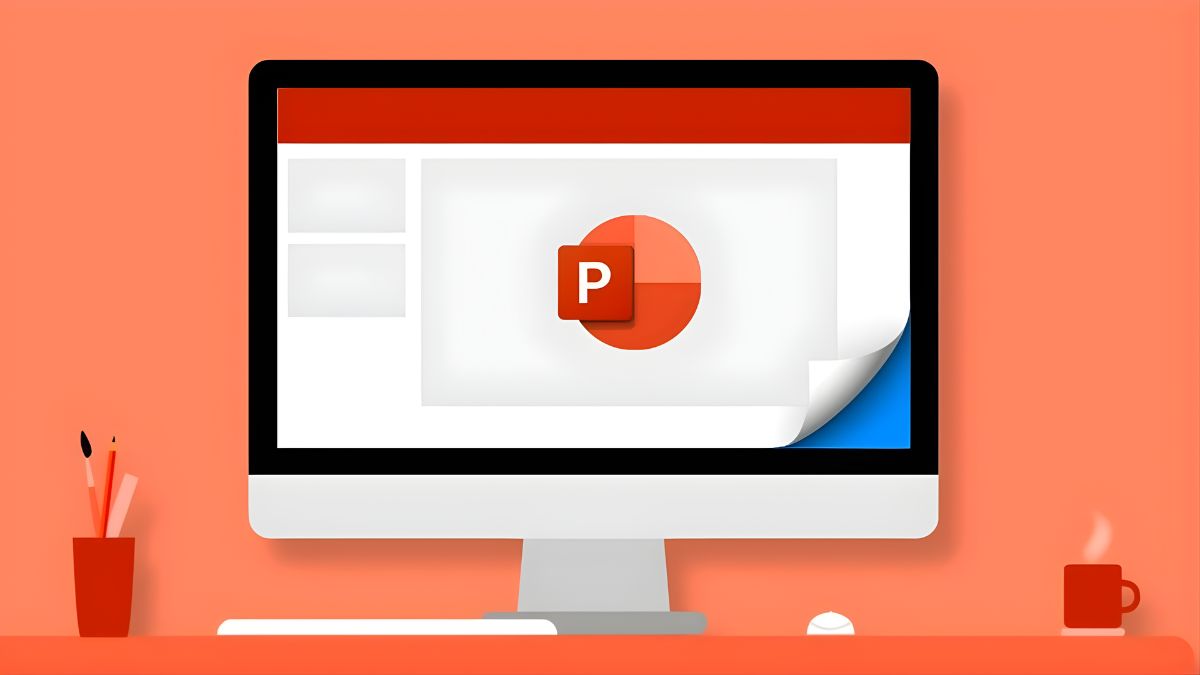
Hướng dẫn cách tạo hiệu ứng lật trang sách trong PowerPoint
Lật trang là hiệu ứng giúp bài trình chiếu trở nên sinh động và chuyên nghiệp hơn, tạo cho người xem cảm giác như đang đọc một cuốn sách thật. Dưới đây là cách làm hiệu ứng lật trang sách trong PowerPoint mà bạn có thể thực hiện dễ dàng:
1.Mở PowerPoint và chèn hình nền
- Mở PowerPoint và chèn hình nền với thiết kế hai trang sách, sau đó căn chỉnh sao cho đối xứng để tạo bố cục cân bằng.
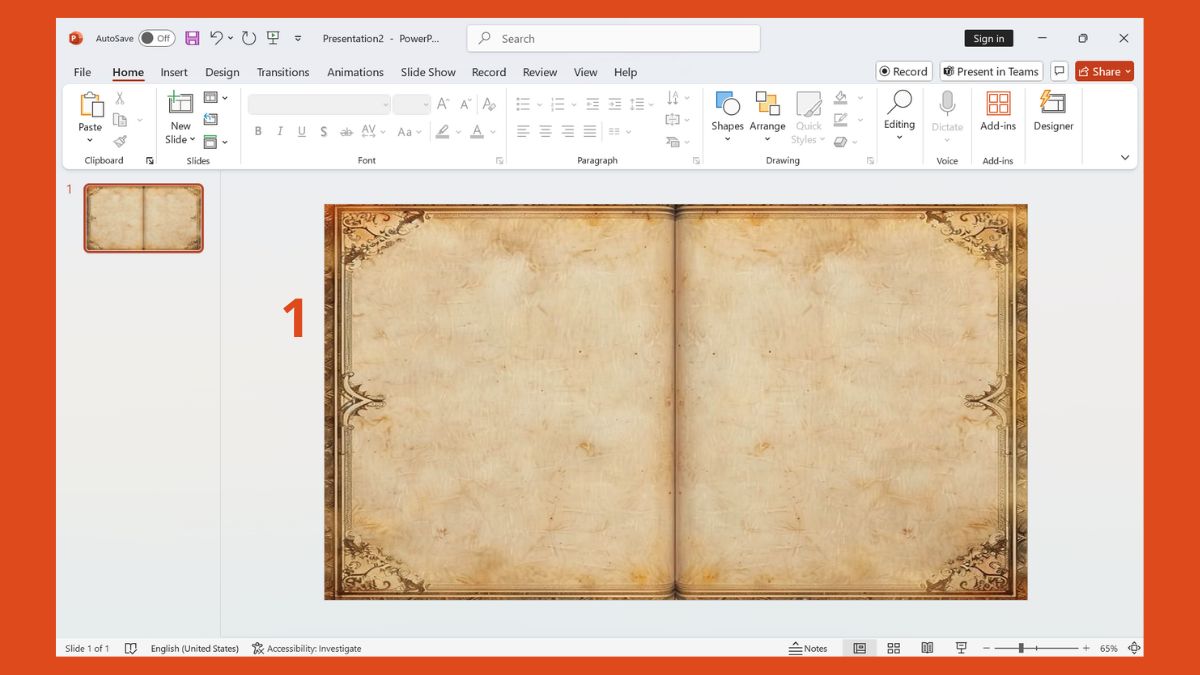
2.Viết nội dung vào slide
- Thêm nội dung văn bản hoặc hình ảnh vào slide, trình bày gọn gàng và thống nhất về màu sắc, kiểu chữ.
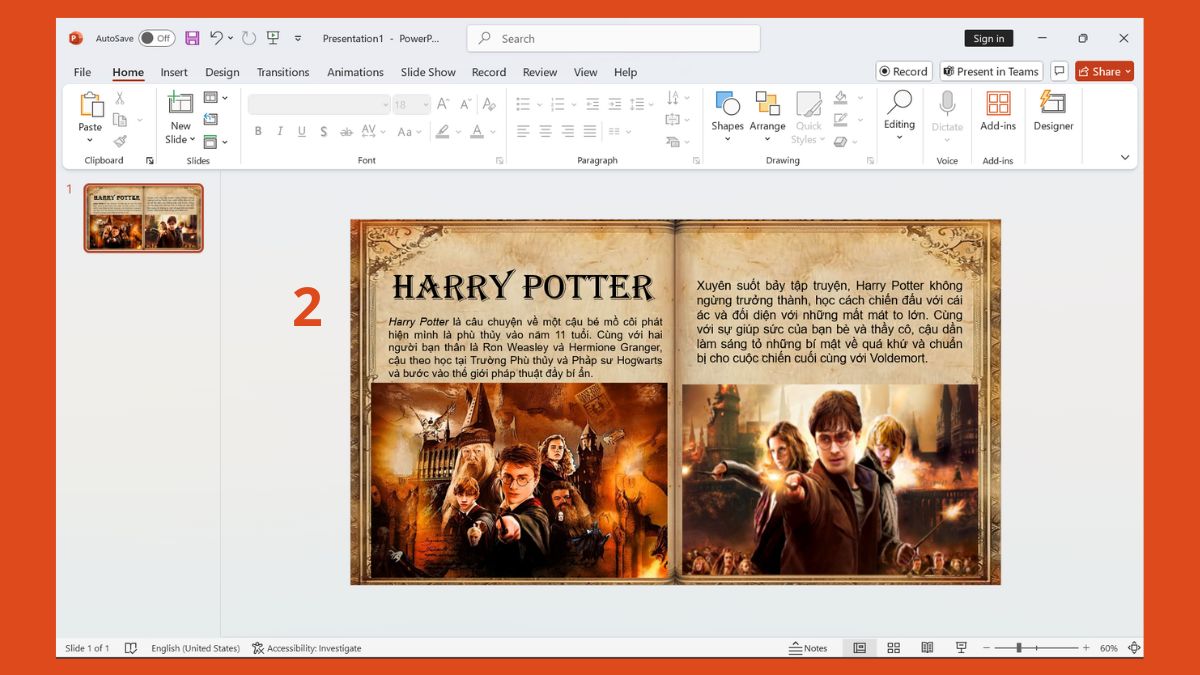
3.Tạo hiệu ứng lật trang sách
- Vào thẻ “Transitions”, chọn hiệu ứng “Page Curl” để tạo hiệu ứng lật trang trong PowerPoint cho slide của bạn.
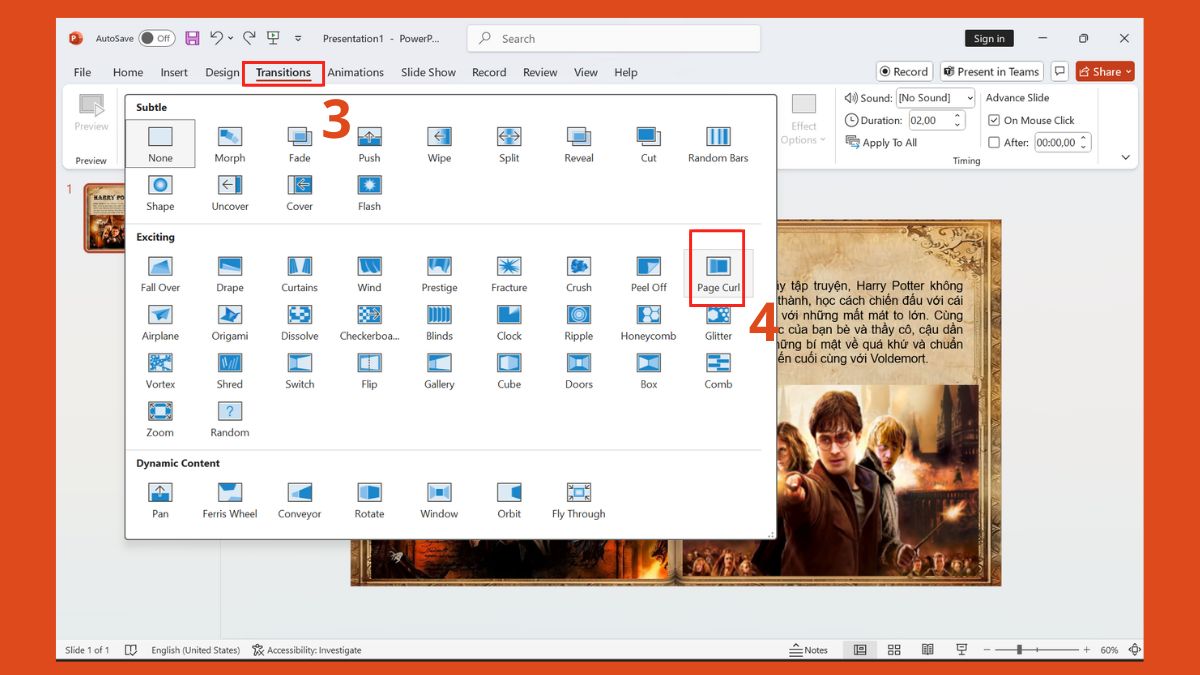
4.Tùy chọn tốc độ hiệu ứng
- Tại phần “Timing”, tùy chọn thời gian trong “Duration” để điều chỉnh tốc độ hiệu ứng tùy theo mong muốn của bạn.
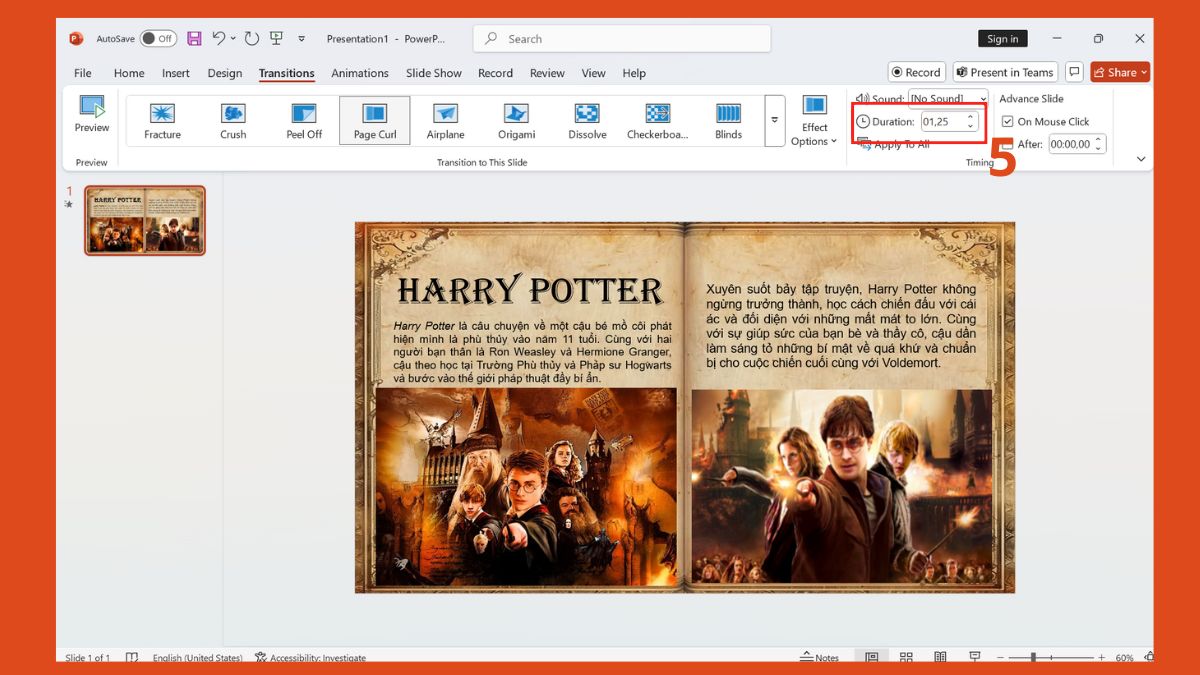
Lưu ý: Các thao tác tạo hiệu ứng lật trang có thể khác đối với từng phiên bản Powerpoint. Do đó bạn hãy tìm hiểu và dùng các tùy chọn tương tự trong phiên bản Powerpoint đang sử dụng nhé.
Laptop là thiết bị hỗ trợ đắc lực trong học tập, làm việc cũng như thiết kế slide trình chiếu trên PowerPoint. Nếu bạn muốn sở hữu chiếc laptop phù hợp với giá ưu đãi, hãy xem ngay loạt sản phẩm chính hãng dưới đây của CellphoneS nhé:
[Product_Listing categoryid="380" propertyid="" customlink="https://cellphones.com.vn/laptop.html" title="Danh sách Laptop đang được quan tâm nhiều tại CellphoneS"]
Lưu ý khi dùng hiệu ứng lật trang sách trong PowerPoint tránh rối mắt
Để bài trình chiếu sinh động nhưng không bị rối mắt, khi sử dụng hiệu ứng lật trang sách trong PowerPoint, bạn nên lưu ý một số điểm sau đây:
- Sử dụng hiệu ứng lật trang cho tất cả các slide để người xem có cảm giác như đang lật sách từ đầu đến cuối.
- Điều chỉnh tốc độ lật trang hợp lý, không quá nhanh hoặc quá chậm để giữ nhịp trình bày tự nhiên.
- Nên chia nội dung trong slide thành hai phần để khi dùng hiệu ứng sẽ tạo cảm giác giống như hai trang sách được lật lại.
- Kết hợp với hiệu ứng đơn giản cho chữ, ảnh để người xem đỡ cảm thấy rối mắt.
- Sử dụng cùng một hiệu ứng cho các nội dung giống nhau, tránh dùng quá nhiều hiệu ứng.
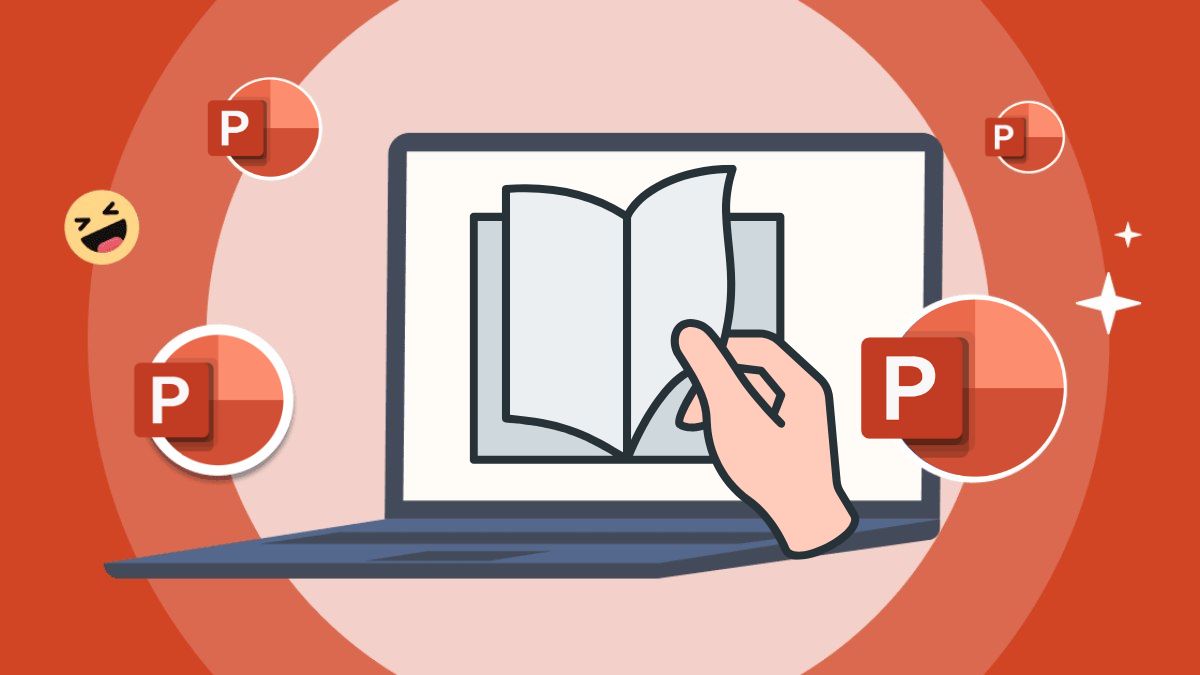
Gợi ý mẫu hiệu ứng lật trang sách trong PowerPoint đẹp
Có rất nhiều mẫu hiệu ứng lật trang sách trong PowerPoint được thiết kế sẵn giúp bạn dễ dàng tạo bài thuyết trình chuyên nghiệp mà không tốn nhiều thời gian chỉnh sửa. Các mẫu này thường mang phong cách trình bày như quyển tạp chí, album ảnh hay sách truyện, mang lại cảm giác mượt mà và liền mạch khi chuyển giữa các slide.
Bạn có thể tham khảo những mẫu đẹp, dễ tùy chỉnh tại templates.office.com hoặc Slidesgo. Sau khi tải về, chỉ cần thay đổi nội dung và thêm hình ảnh phù hợp là bạn đã sở hữu ngay một bài trình chiếu sinh động, bắt mắt và mang dấu ấn cá nhân.
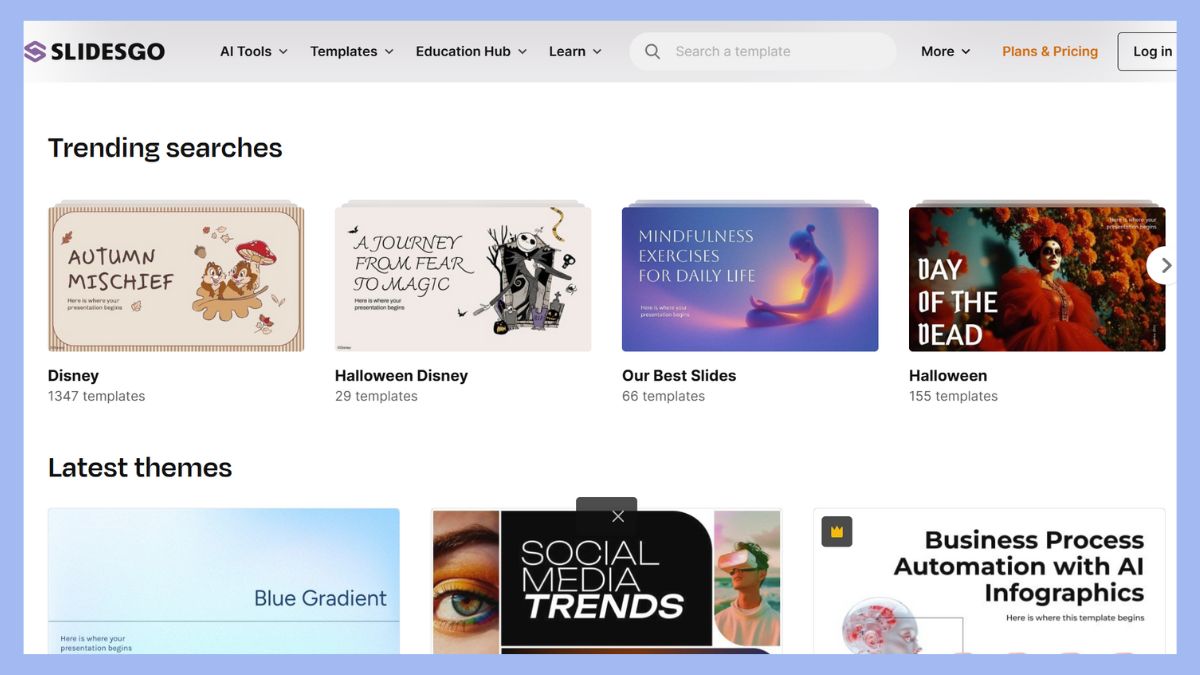
Trong bài viết trên, Sforum đã chia sẻ chi tiết cách tạo hiệu ứng lật trang sách trong PowerPoint đơn giản và dễ thực hiện. Với hướng dẫn này, bạn có thể tự thiết kế bài thuyết trình sinh động, tạo cảm giác như đang lật từng trang sách thật. Hãy tiếp tục theo dõi Sforum để cập nhật thêm nhiều thủ thuật PowerPoint hay, giúp bài trình chiếu của bạn chuyên nghiệp và thu hút hơn.
Xem thêm các bài viết trong chuyên mục: Tin học văn phòng/ Thủ thuật PowerPoint
Câu hỏi thường gặp
Hiệu ứng lật trang có sẵn trong mọi phiên bản PowerPoint không?
Hiệu ứng lật trang không có sẵn trong tất cả các phiên bản PowerPoint, đặc biệt là các phiên bản cũ. Do đó nếu muốn sử dụng hiệu ứng này cho bài trình bày của mình, bạn nên cập nhật lên phiên bản PowerPoint mới nhất.
Hiệu ứng này có làm file nặng hơn không?
Việc thêm hiệu ứng lật trang có thể làm dung lượng file tăng nhẹ, nhất là khi bạn áp dụng cho nhiều slide. Tuy nhiên, nếu tối ưu hình ảnh và hạn chế hiệu ứng không cần thiết, file vẫn giữ được kích thước hợp lý và mở mượt mà.
Xuất file PDF có giữ được hiệu ứng không?
PDF chỉ hiển thị nội dung tĩnh, do đó khi xuất file PowerPoint sang PDF thì hiệu ứng lật trang sách trong PowerPoint sẽ không được giữ lại. Nếu muốn giữ lại hiệu ứng, bạn nên trình chiếu trực tiếp trong PowerPoint hoặc xuất sang dạng video.

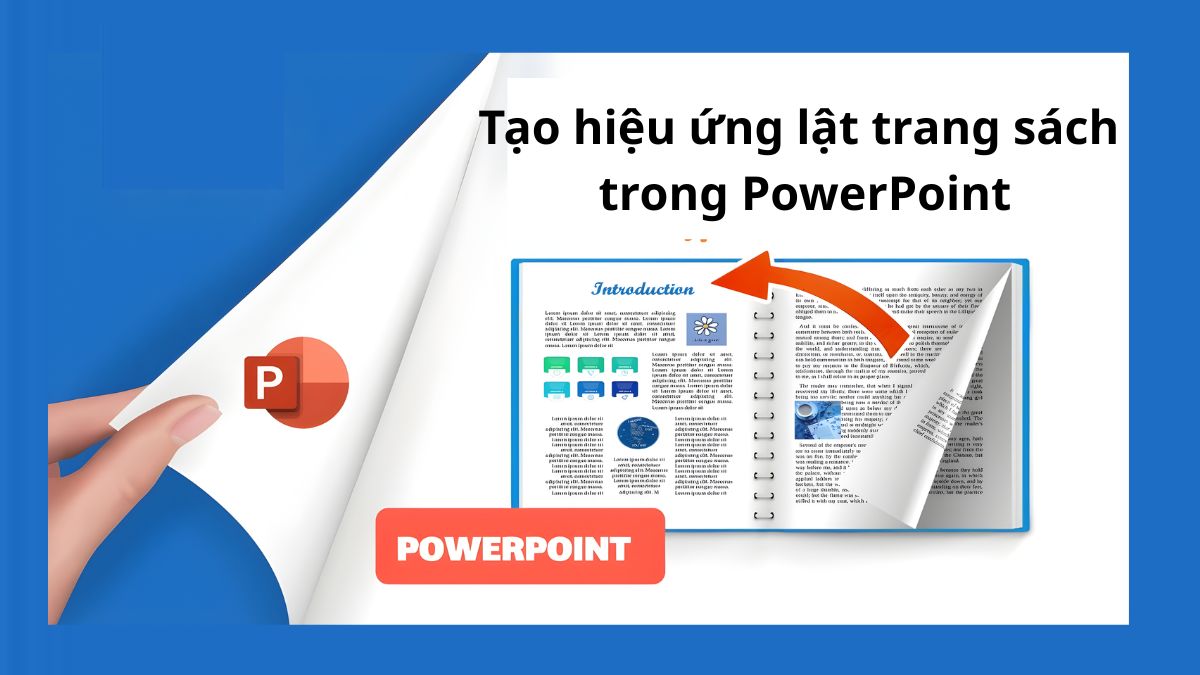

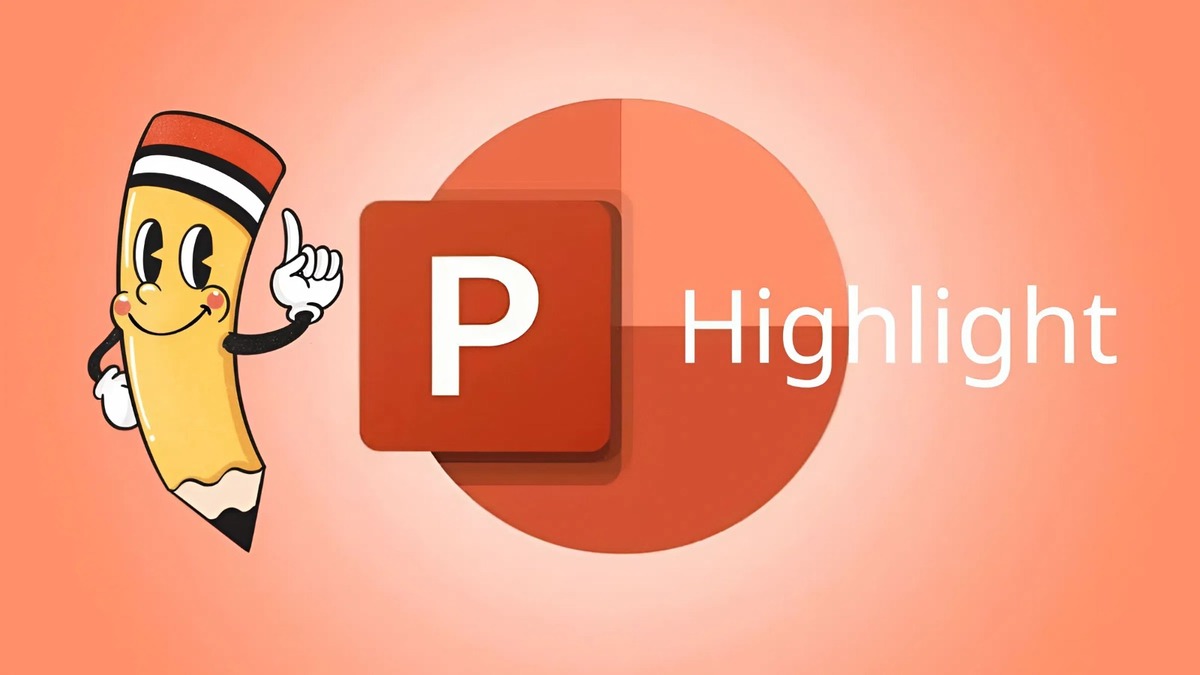


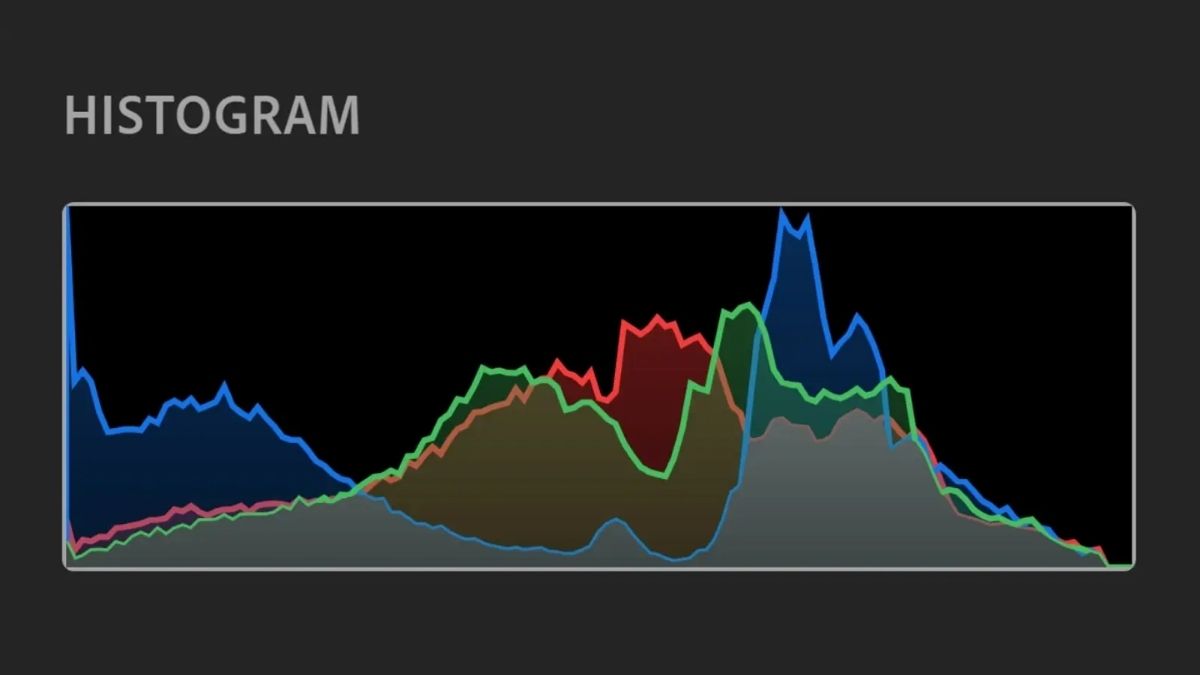
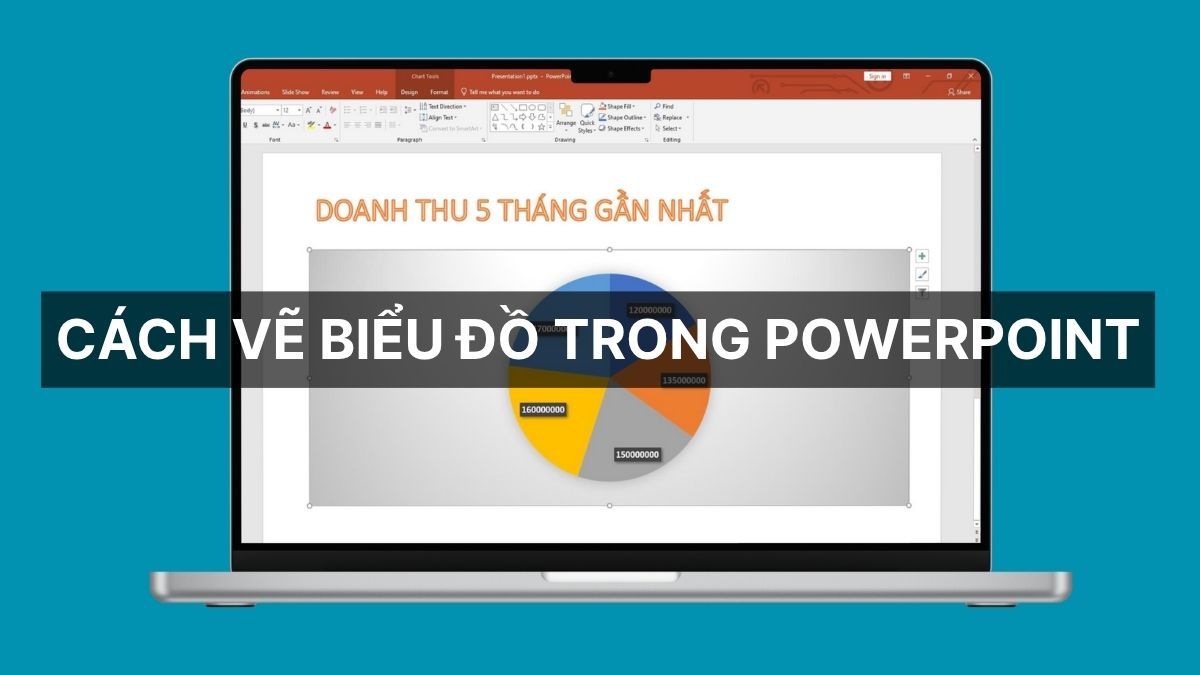
Bình luận (0)